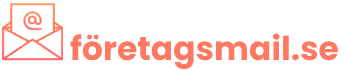Använd Mac Mail på datorn till att skicka, ta emot och hantera e-post för alla dina e-postkonton från en och samma plats. Lägg till befintliga konton som du vill använda i Mail – iCloud, Exchange, Google, skolan, arbetet osv.
För att lägga till mailen använder du följande info:
- mailadress: dinmailadress@dindomän.se
- lösenord: dittlösenord
- välj ”annat” (oftast får en lista med olika leverantörer att välja på så som tex Google, Outlook osv)
- välj ”IMAP” som kontotyp
- server inkommande mail: ns5.inleed.net
- port inkommande mail: 993
- server utgående mail: ns5.inleed.net
- port utgående mail: 465
Första gången du öppnar Mail kan du bli ombedd att lägga till ett konto. Välj kontotypen Annat Mail-konto och fyll i kontoinformationen.
Om du redan har lagt till ett e-postkonto kan du fortfarande lägga till fler. Välj Mail > Lägg till konto i Mail, välj en kontotyp och ange kontoinformationen. Kontrollera att kryssrutan Mail är markerad för kontot.
Om du redan använder ett konto på datorn med andra appar, som Kontakter eller Meddelanden, så kan du använda det kontot med Mail. I Mail väljer du Mail > Konton för att öppna inställningspanelen Internetkonton och klickar sedan på Lägg till konto till höger.
Obs! Viktigt att du ändrar porten för utgående mail (SMTP) till 465 under inställningar för att det ska fungera.
Du kan ställa in alternativ för dina e-postkonton i Mail-inställningarna.